有些时候为了方便手机阅览,我们可以把视频格式设置为竖屏,很多用户不知道怎么操作,下面小编给大家整理了相关步骤介绍,感兴趣的小伙伴不要错过哦!
pr怎么把视频修改为竖屏?pr把视频修改为竖屏教程

1、打开pr 2020,新建项目。
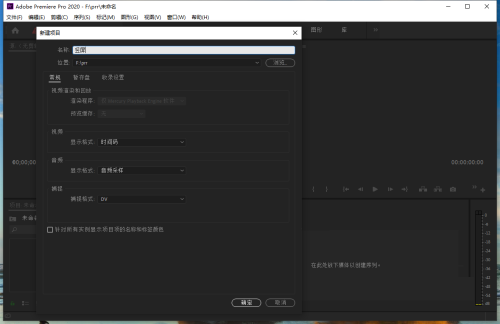
2、点击文件-新建-序列。
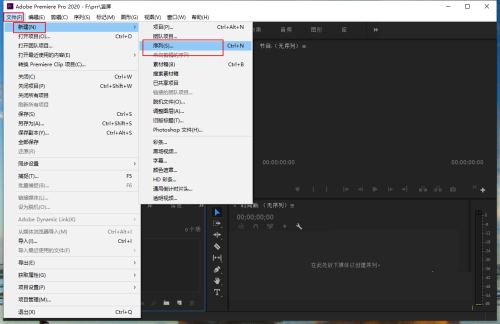
3、在弹出的窗口中选择设置选项。
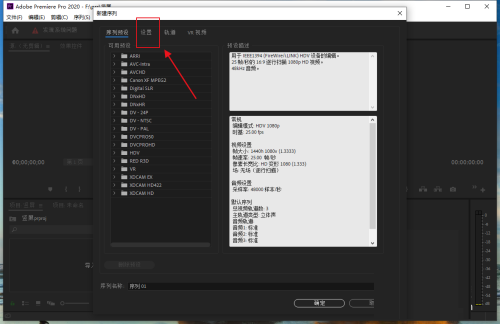
4、选择自定义,设置尺寸为1080x1920,设置为方形像素。

5、成功制作竖屏视频,里边的内容自己添加即可。
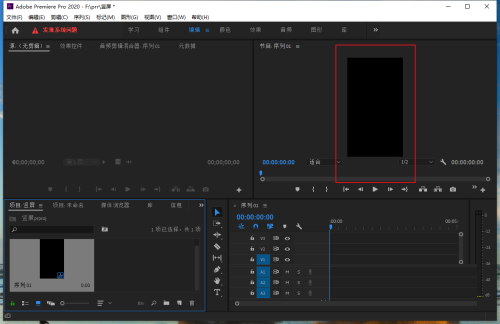
以上这篇文章就是pr把视频修改为竖屏教程,更多精彩教程请关注下载之家!







